Bir Videoyu Daha Uzun Hale Getirmenin En İyi 3 Yolu
Instagram, TikTok, Facebook, YouTube veya Twitter gibi sosyal medya platformlarına bir video yüklediğinizde, onu düzenlemeli ve belirli video uzunluğu gereksinimini karşılamasını sağlamalısınız. Biliyor musunuz bir video nasıl daha uzun hale getirilir?
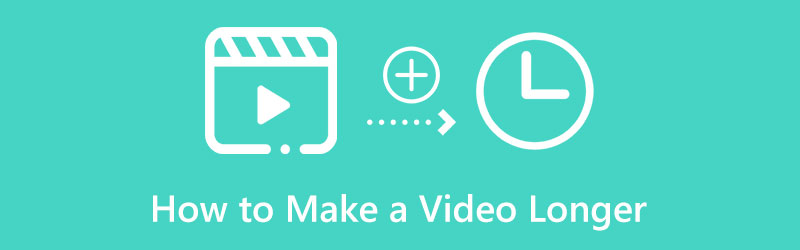
Kısa bir videoyu daha uzun hale getirmek için birkaç standart çözüm vardır. Örneğin, bir videoyu uzatmak için döngüye alabilirsiniz veya videoyu uzatmak için oynatma hızını yavaşlatabilirsiniz. Bu gönderide, bir videoyu daha uzun hale getirmek ve minimum video uzunluğu sınırını karşılamak için üç yararlı yöntem paylaşılacaktır.
- REHBER LİSTESİ
- Bölüm 1. Çevrimiçi Süreyi Daha Uzun Hale Getirmek için Videoyu Döngüleyin
- Bölüm 2. Yavaşlatarak Videoyu Daha Uzun Hale Getirin
- Bölüm 3. Bir Videoyu Genişletmek için Giriş veya Çıkış Ekleme
- Bölüm 4. Kısa Bir Videonun Daha Uzun Hale Getirilmesiyle İlgili SSS
Bölüm 1. Çevrimiçi Olarak Daha Uzun Hale Getirmek İçin Bir Video Nasıl Döngülenir
Döngü, video uzunluğunu uzatmanın harika bir yoludur. Uzunluğunu artırmak için videonuzu art arda birden çok kez oynatabilirsiniz. Piyasada sunulan birçok video döngüleyici ve düzenleyici araç, bir videoyu tekrarlamanıza ve uzatmanıza yardımcı olabilir. Burada ünlüleri şiddetle tavsiye ediyoruz Ücretsiz Video Döngüleyici Çevrimiçi Daha uzun bir video çekmeniz için. Instagram, TikTok, YouTube, Facebook ve diğer sosyal medya platformları için bir videoyu daha uzun hale getirebilir. Chrome, Safari, Firefox, Edge veya Yahoo gibi yaygın olarak kullanılan herhangi bir web tarayıcısında kullanabilirsiniz.
Tarayıcınızda ArkThinker Ücretsiz Video Looper Online'ı arayın ve video döngü sayfasına gidin. Oraya vardığınızda, Videoyu Döngülemeye Başla Video dosyanızı eklemek için düğmesine basın. MP4, MOV, AVI, FLV, M4V, WMV, 3GP, MKV ve daha fazlası dahil tüm popüler video formatlarını destekler.
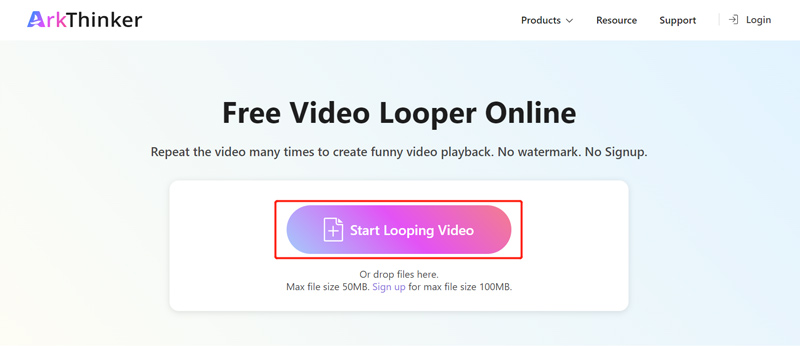
İhtiyacınıza göre videoyu döngüye almak istediğiniz zamanları seçebilirsiniz. Bu ücretsiz çevrimiçi video tekrarlayıcı, sol ve sağ kaydırıcılarını hareket ettirerek döngüye almak istediğiniz video içeriğinin belirli süresini seçmenize de olanak tanır. Gördüğünüz gibi bir videoyu daha uzun hale getirmek için 2, 3, 4 veya 5 kez tekrarlayabilirsiniz.
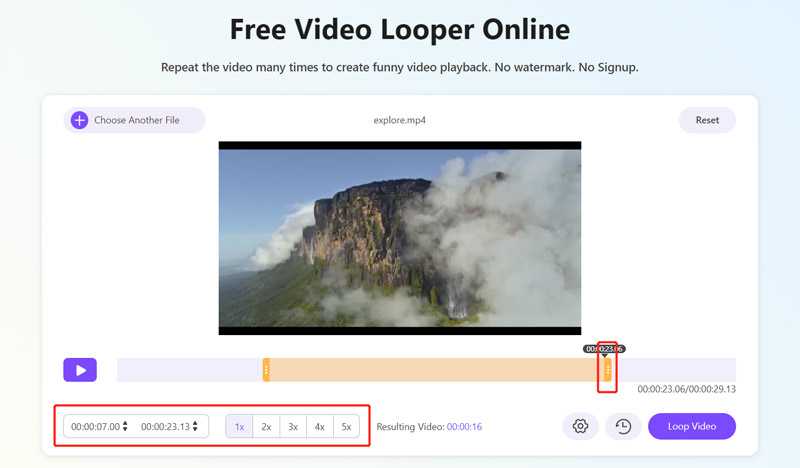
Video klibi uygun bir uzunluğa uzattığınızda, Ayarlar Daha fazla video ve ses ayarı yapmak için düğmesine basın. Burada çıktı video formatını seçebilir, ihtiyacınıza göre video çözünürlüğünü, kalitesini, kare hızını ve daha fazlasını özelleştirebilirsiniz.
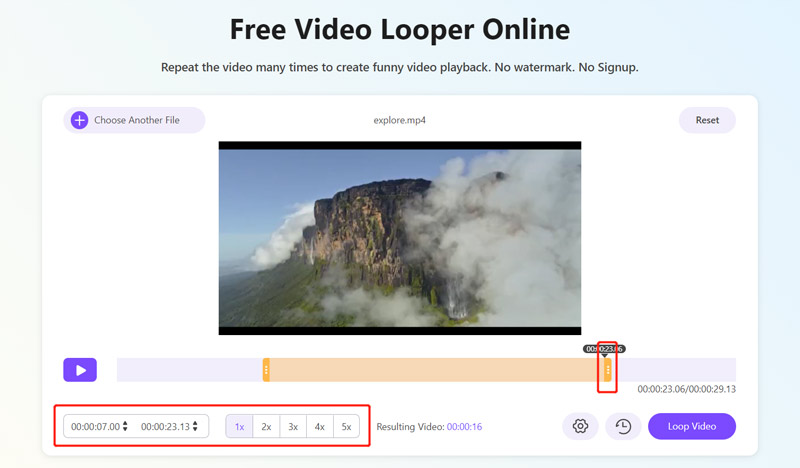
Tıkla Tekrarlanan video İşleminizi onaylamak için düğmesine basın. Bundan sonra, Kaydetmek indirmek için düğmeye basın. Bu çevrimiçi video döngüleyici ayrıca daha fazla düzenleme için kırpma, döndürme, kırpma ve diğerleri gibi bazı temel düzenleme özelliklerini de sunar.
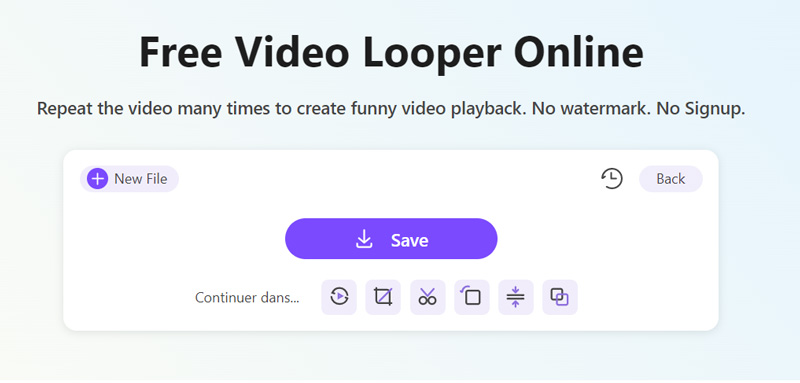
Bölüm 2. Bir Videoyu Yavaşlatarak Daha Uzun Hale Getirme
Yukarıdaki yöntemin yanı sıra kısa bir videoyu yavaşlatarak da daha uzun hale getirebilirsiniz. Her saniyenin daha uzun sürmesi için videoyu yavaşlatabilirsiniz. Bu, video uzunluğunu kolayca uzatacaktır.
Video oynatma hızını değiştirme söz konusu olduğunda, birçok video editörleri bunu yapmanıza yardımcı olabilir. iPhone, iPad veya Mac'teki videoları yavaşlatmak istiyorsanız varsayılan video düzenleme yazılımı iMovie'ye güvenebilirsiniz. Bu bölüm iMovie'de bir videoyu daha uzun hale getirmeniz için size rehberlik edecektir.
Apple cihazınızda iMovie'yi açın ve yeni bir proje oluşturun. Daha uzun hale getirmek istediğiniz videoyu seçin ve yükleyin. Video klibi zaman çizelgesine sürükleyin.
iMovie bireysel olarak tasarlandı Hız Bir videoyu hızlı bir şekilde hızlandırma veya yavaşlatma işlevi. Önizleme penceresinin üstünde bulabilirsiniz. Tıklayın ve ardından seçin Yavaş açılır menüsünden. Bunu yapmak için kullanabilirsiniz videoyu yavaşlatma ve daha uzun hale getirin.
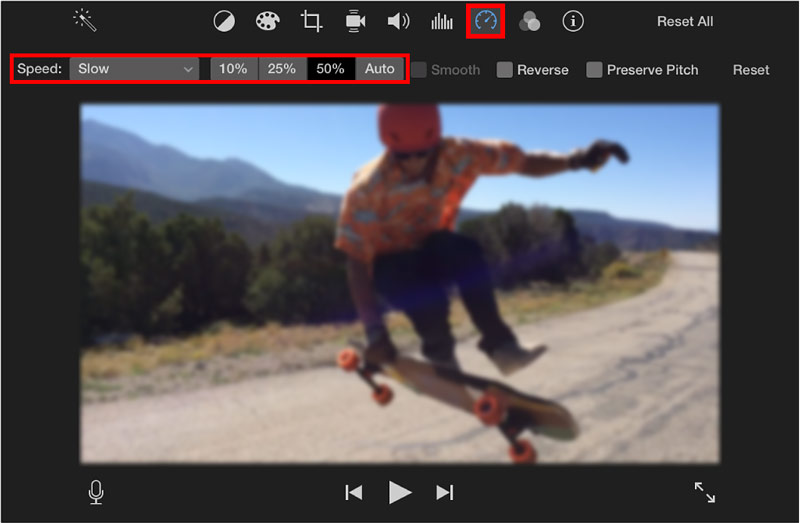
Yavaş seçeneğini seçtikten sonra videonuzun alt kısmında sarı bir çubuk, üst kısmında ise hız kaydırıcısını göreceksiniz. Kısa bir videoyu daha uzun hale getirmek için kaplumbağa aralığı tutamacını sürükleyebilirsiniz.
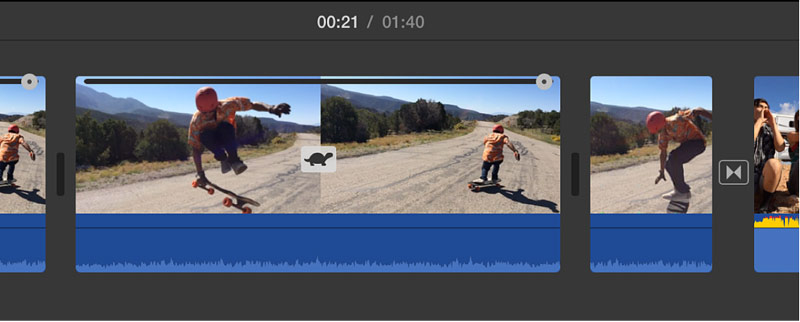
Bölüm 3. Bir Videoyu Genişletmek İçin Giriş veya Çıkış Nasıl Eklenir
Kısa bir videoyu daha uzun hale getirmek için giriş, çıkış, ücretsiz çekimler, video klipler, resimler ve diğer içerikler ekleyebilirsiniz. Burada sizi tüm özelliklere tanıtıyoruz Video Dönüştürücü Ultimate Bir videoyu kolaylıkla genişletmek için. Mac veya Windows 11/10/8/7 PC'ye ücretsiz indirebilir ve video uzunluğunu artırmak için aşağıdaki adımları takip edebilirsiniz.
Bu önerilen video düzenleyiciyi bilgisayarınızda başlatın. Tıkla Araç Kutusu sekmesini seçin ve Video Birleşmesi alet.

Açılan Video Birleştirme penceresinde video dosyanızı içe aktarmak için artı simgesine tıklayabilirsiniz. Video yüklendiğinde intro veya outro eklemek için önizleme penceresinin altındaki + butonuna tıklayabilirsiniz. Video siparişlerini özgürce düzenleyebilir ve düzenleyebilirsiniz.
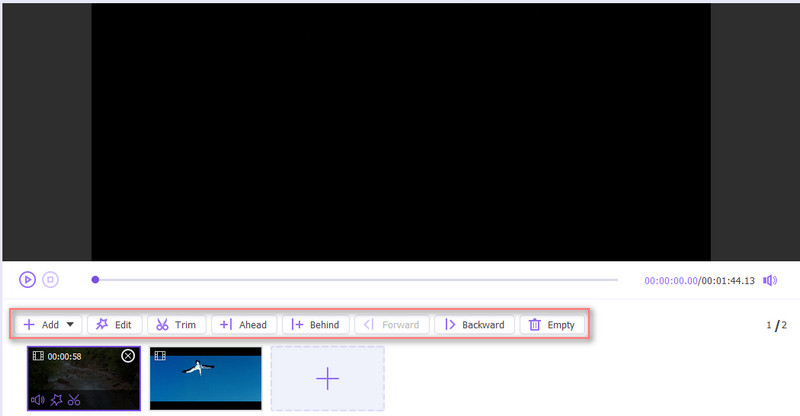
Çeşitli video ve ses ayarlarını özelleştirebilir, bir hedef dosya klasörü seçebilir ve ardından İhracat Düzenlenen bu videoyu yüksek kalitede kaydetmek için düğmesine basın. Eğer Instagram için daha uzun bir video hazırlamak istiyorsanız burada Instagram destekli bir video formatı seçmelisiniz.
Bölüm 4. Kısa Bir Videonun Daha Uzun Hale Getirilmesiyle İlgili SSS
Android telefonunuzda kısa bir videoyu nasıl daha uzun hale getirirsiniz?
Videonuzu döngüye almayı veya daha uzun süre oynatmak için oynatma hızını yavaşlatmayı seçebilirsiniz. Videoları Google Fotoğraflar uygulamasına kaydederseniz Android cihazınızda bir videoyu daha uzun hale getirmek için yerleşik düzenleme özelliklerini kullanabilirsiniz. Ayrıca video uzunluğunu uzatmak için InShot gibi bazı üçüncü taraf video düzenleyici uygulamalarını kullanabilirsiniz. Inshot uygulamasında videonun daha yavaş bir hızda oynatılmasını sağlayan bir Hız seçeneği bulunur.
Neden Instagram'da 60 saniyelik bir video yayınlayamıyorum?
Instagram artık yalnızca 60 saniyeden kısa Hikayeler yayınlamanıza izin veriyor. 60 saniyeden uzun bir video yüklediğinizde videoyu kırpmanız gerekir.
Bir videoyu izlerken nasıl yavaşlatabilirim?
Yaygın olarak kullanılan oynatıcıların olduğu bir video izlediğinizde, mevcut oynatma hızını artırmak veya azaltmak için Oynatma hızı özelliğini kullanabilirsiniz. Oynatma penceresine ve Ayarlar düğmesine tıklayıp ihtiyacınıza göre 0,25×, 0,5× veya 0,75× gibi daha yavaş bir hız seçebilirsiniz.
Çözüm
Bu gönderi üç farklı yöntemi paylaşıyor bir videoyu daha uzun yap. Video uzunluğunu artırmak için tercih ettiğiniz çözümü seçebilirsiniz.
Bu yazı hakkında ne düşünüyorsunuz? Bu gönderiyi derecelendirmek için tıklayın.
Harika
Değerlendirme: 4.9 / 5 (dayalı 144 oylar)
İlgili Makaleler
- Videoyu düzenle
- Ücretsiz Video Düzenleme Yazılımı – En İyi 7 Ücretsiz Video Düzenleyici Uygulaması
- TikTok Filigranını Kaldırmak için 3 TikTok Filigran Sökücü Uygulaması
- Video Filtresi – Videoya Filtre Ekleme ve Koyma 2023
- Bir Videoyu Yavaşlatma ve Ağır Çekim Video Nasıl Yapılır 2023
- Büyük Video Dosyanızı 2023'ün En İyi 3 Film Kırpıcısıyla Bölün
- Farklı Cihazlardaki Videoya Filigran Nasıl Eklenir 2023
- Video Dosya Boyutunu Azaltmak için En İyi 5 MP4 Kompresör 2023
- Snapchat 2023'te Bir Videonun Nasıl Yavaşlatılacağına İlişkin Ayrıntılı Kılavuz
- Adobe After Effects 2023'te Video Klibin Nasıl Kesileceğini Öğrenin
- Bir Videodan Arka Plan Gürültüsünü Kaldırmak için 3 Uygulama Alın 2023



